Aktualisierung: Siri in iOS 16 – 8 neue Dinge, die Ihr iPhone jetzt tun kann
Als Anfang dieser Woche iOS 15.4 auf den Markt kam, brachte es einen Besucher – eine neue Stimme für Siri. Das bedeutet, dass Sie jetzt aus fünf verschiedenen Sprachoptionen für die integrierte digitale Unterstützung von Apple auswählen können, vorausgesetzt, Sie wissen, wo Sie diese Einstellung ändern können.
Machen Sie sich keine Sorgen, wenn Sie dies nicht tun – wir können Ihnen etwas Zeit beim Stöbern in den Einstellungen ersparen, indem wir genau erklären, wie Sie Siris Stimme auf Ihrem iPhone ändern können. Aber zuerst hier ein wenig Hintergrundinformationen zu Siris ständig wachsendem Stimmenrepertoire.
Vor letztem Jahr hattest du nur zwei Optionen für Siris Sprechstimme, männlich oder weiblich. Und standardmäßig hat Apple Ihrer digitalen Assistenz eine weibliche Stimme zugewiesen. Aber mit iOS 14.5 hat Apple zwei zusätzliche Stimmen hinzugefügt. Das Ziel war damals dasselbe wie bei dieser neuen Stimme in iOS 15.4 ein Jahr später – umfassendere Siri-Sprachoptionen anzubieten, die die breitere Benutzerbasis von Apple-Geräten widerspiegeln. Die mit dem iOS 15.4-Update hinzugefügte Stimme scheint geschlechtsneutraler zu sein.
Das vorherige iOS 14.5-Update hat eine weitere Siri-bezogene Änderung vorgenommen – die Stimme Ihres digitalen Assistenten war nicht mehr standardmäßig auf die weibliche Option eingestellt. Wenn Sie Ihr iPhone jetzt zum ersten Mal einrichten, werden Sie aufgefordert, selbst eine Siri-Stimme auszuwählen.
Aber was ist, wenn Sie iOS 15.4 auf ein vorhandenes iPhone heruntergeladen haben? Oder was ist, wenn Sie zurückgehen und Siris Stimme auf eine andere Option ändern möchten, wie die neue Option, die zu iOS 15.4 hinzugefügt wurde? Es geht einfach darum, in die Einstellungen zu gehen und auf die richtigen Menüs zu tippen.
So ändern Sie die Stimme von Siri auf Ihrem iPhone.
1. Starte Einstellungen und scrolle nach unten zu Siri &Suche.
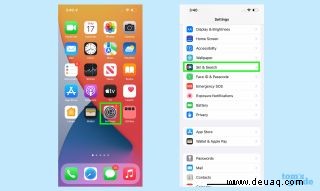
2. Wählen Sie auf dem Siri &Suche-Bildschirm Siri Voice aus.
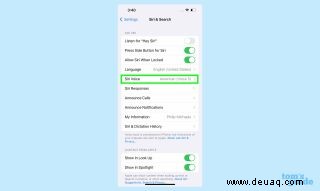
3. Auf dem folgenden Bildschirm können Sie eine Vielzahl verschiedener englischsprachiger Akzente auswählen, die jeweils ihre eigene Auswahl an Stimmen haben. American hat die neue Siri-Stimme, die Option Nummer 5.
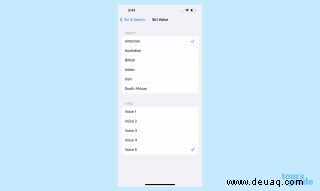
Sie können auf die verschiedenen Sprachoptionen tippen, um zu hören, wie sie klingen. Wenn Sie die gewünschte Stimme für Siri gefunden haben, tippen Sie einfach auf die Zurück-Schaltfläche in der oberen linken Ecke des Bildschirms.
Jetzt, da Siri mit einer von Ihnen bevorzugten Stimme zu Ihnen spricht, können Sie andere Änderungen in iOS 15.4 erkunden, z. B. das Entsperren Ihres Telefons mit Face ID, während Sie eine Gesichtsmaske tragen. Sie können auch unseren iPhone 13-Startleitfaden besuchen, um Tipps und Tricks zur optimalen Verwendung Ihres Apple-Mobilteils zu erhalten.